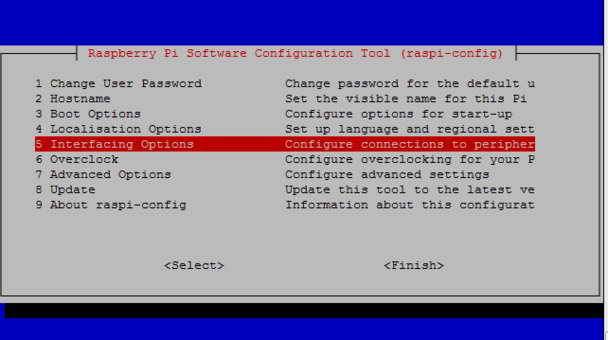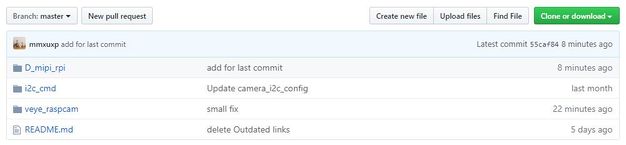CS-MIPI-X for Raspberry Pi/zh
1 概述
CS-MIPI-X 摄像头模组理论上支持树莓派的所有型号,出于性能最优考虑,建议使用树莓派3以后的版本。本篇文章以树莓派4为例讲解CS-MIPI-X系列摄像头模组接入树莓派的方法。此外介绍了接入树莓派Computer Module与树莓派Zero应用中的特殊之处。
2 硬件准备及安装
原材料:树莓派4,网线,Micro SD卡,树莓派电源线,HDMI显示器,FFC线,杜邦线,镜头,摄像头主板。
- 如图所示,摄像头主板通过FFC异面线及图中的杜邦黑红线连接到树莓派上,黑线连接GND接口,红线连接5V接口。
- 树莓派接好摄像头模组后,将烧录好树莓派系统的MicroSD卡插入卡槽,网线插入网线接口,HDMI显示器接入树莓派,电源线插入power接口,为树莓派接通电源。
3 树莓派系统安装及配置
具体安装树莓派系统方法请参考官方文档,详见:Install raspberrypi guide
接通电源后,树莓派系统启动,初始树莓派系统中Camera 和 I2C都处于未启用状态。开机后我们需要将其手动打开,执行命令
sudo raspi-config
进入选项5,启用Camera 和 I2C,然后重启。
建议启用树莓派系统的ssh服务及samba服务,这里不再赘述树莓派系统如何开启ssh和samba服务。
4 软件包下载与介绍
4.1 有两种方式下载及传输软件包到树莓派
- 执行命令行
git clone https://github.com/veyeimaging/raspberrypi.git
直接将文件复制到树莓派系统中。
- 点击链接下载软件包
利用samba将软件包文件传输至树莓派系统中,也可用U盘将软件包文件拷贝至树莓派系统中。
4.2 软件包介绍
- 软件包包括视频流软件包和视频控制软件包。i2c_cmd为视频控制接口软件包。视频流接口软件包有两个,veye_raspcam为raspcam type工具集。D_mipi_rpi为D-SDK软件包,提供了C语言的SDK并由C语言和python语言的demo。
- 视频流软件包提供实时显示、抓拍、录像等功能,视频控制软件包通过I2C协议控制摄像机模组,提供主要的ISP参数配置等功能。
这两部分都是开源的。
5 视频流软件包使用
5.1 视频码流模式的说明
veye type工具集支持多种码流模式,如1080p@30fps,720p@60fps等。
请先使用cs_mipi_i2c.sh 的videofmtcap和videofmt指令配置和确认当前模式。
5.1.1 方式1:-md选项指明模式
-md 选项用以指明使用的模式,默认为0。
| md 值 | 模式类型 |
|---|---|
| 0 | 1080p@30fps |
| 1 | 720p@60fps |
| 2 | VGA@130fps |
5.1.2 方式2:-w -h选项指明模式
-w选项指明当前模式的宽,-h选项指明当前模式的高。
5.2 raspicam type工具集
首先增加可执行权限
cd raspberrypi/veye_raspcam/bin/
chmod +x *
5.2.1 veye_raspipreview 实时预览
./veye_raspipreview -t 20000 -md 1 -p '0,0,1280,720'
实现20s(即20000毫秒)的720p@60视频实时显示到HDMI输出,输出窗口为1280*720,可以自行调节t的大小和输出窗口。
./veye_raspipreview -t -1
将t调节成 -1,可以实现视频持续输出显示到HDMI输出,全屏显示。
5.2.2 veye_raspivid 录像
./veye_raspivid -t 5000 -md 1 -o ~/test.h264
实现录像5s,码流模式为720p@60, 录像文件保存到~/test.h264。可以自行调节t的大小来选择录制时间的长短。
与此同时,实现视频实时显示到HDMI输出。(如不需要preview功能,可以添加 -n 选项)
5.2.3 veye_raspivid 网络传输(gstreamer,推荐使用)
树莓派一侧执行
./veye_raspivid -b 4000000 -t 0 -o - | gst-launch-1.0 -v fdsrc ! h264parse ! rtph264pay config-interval=1 pt=96 ! gdppay ! tcpserversink host=x.x.x.x port=5000
码流带宽为4Mbps,持续传输,监听端口为5000。
电脑一侧,如为windows系统,建议使用powershell。
电脑一侧使用gstreamer
gst-launch-1.0 -v tcpclientsrc host=x.x.x.x port=5000 ! gdpdepay ! rtph264depay ! avdec_h264 ! autovideosink sync=false
其中x.x.x.x为树莓派的IP地址
gstreamer的windows版本下载地址。只安装runtime files即可。
5.2.4 veye_raspivid 网络传输(direct tcp stream with netcat)
树莓派一侧执行
./veye_raspivid -b 4000000 -t 0 -o - | nc -l -p 5000
码流带宽为4Mbps,持续传输,监听端口为5000。
电脑一侧,如为windows系统,建议使用powershell。
电脑一侧使用gstreamer
./gst-launch-1.0 -v tcpclientsrc host=x.x.x.x port=5000 ! decodebin ! autovideosink
电脑一侧使用mplayer
./mplayer -x 1280 -y 720 -geometry 0:0 -fps 200 -demuxer h264es -noborder ffmpeg://tcp://x.x.x.x:5000
其中x.x.x.x为树莓派的IP地址
mplayer for windows 下载地址。
5.2.5 veye_raspividyuv YUV图片连续存储
./veye_raspividyuv -t 200 -o /dev/shm/test.yuv
实现录像yuv格式数据200ms,录像文件保存到/dev/shm/test.yuv,存储格式为YUV420 I420 格式。可以自行调节t的大小来选择录制时间的长短。
5.2.6 veye_raspstillyuv YUV图片单张抓拍
./veye_raspistillyuv -md 1 -o /dev/shm/test.yuv
实现抓拍一张图片存储到/dev/shm目录(内存文件系统),图片为720p大小。 然后客户可以导出并查看。文件格式为1920*1080大小的yuv数据。存储格式为YUV420 I420 格式。
./veye_raspistillyuv -tl 50 -t 1000 -o /dev/shm/test%d.yuv
实现间隔50ms抓拍一张图片存储到/dev/shm目录(内存文件系统),持续1秒,然后客户可以导出并查看。文件格式为1920*1080大小的yuv数据。存储格式为YUV420 I420 格式。
5.2.7 veye_raspistill 抓拍(JPG,bmp)
./veye_raspistill -md 1 -o ~/test.jpg
实现抓拍一张图片,图片为1280*720,并保存,文件格式为jpg。
./veye_raspistill -e bmp -tl 50 -t 1000 -o /dev/shm/test%d.bmp
实现间隔50ms抓拍一张bmp图片存储到/dev/shm目录(内存文件系统),持续1秒,然后客户可以导出并查看。
./veye_raspistill -k -o ~/test%d.jpg -t 0
实现视频预览,同时通过键盘控制抓拍,Enter键抓拍一张,X Enter退出。
veye_raspistill命令支持preview,-n可以取消preview。
5.3 D-SDK软件包
6 视频控制软件包使用
对于树莓派,我们使用I2C-0作为控制总线。我们提供了一个脚本camera_i2c_config进行总线的管脚复用配置。
具体使用说明请见:I2C脚本使用说明